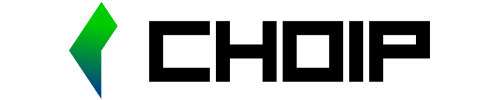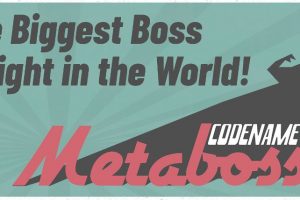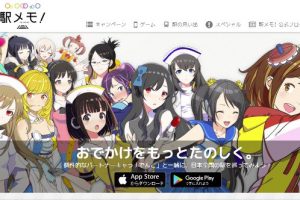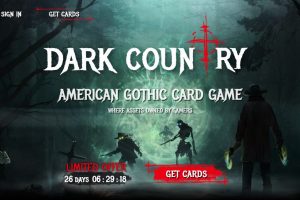最近はイーサリアムだけでなく、仮想通貨EOSを使用するブロックチェーンゲームが増えてきています。その理由として、イーサリアムは送金手数料がかかるのに対し、EOSは手数料が発生しないというメリットが挙げられます。EOSは少額の送金やNFTの取引を頻繁に行うブロックチェーンゲームにとって、相性の良い仮想通貨であると言えるでしょう。
この記事では、EOS対応のブロックチェーンゲームをプレイするために必要な、EOSウォレットの使い方をご紹介します。
目次
EOSウォレット作成には手数料が必要!
イーサリアムは1回の決済処理を行うごとにgasという手数料が発生します。これはマイナーへの報酬に充てられるわけですが、EOSは決済に手数料が発生しません。あらかじめ処理を行うためのRAM、NET、CPUという3つのリソースを用意することで、手数料を発生させない仕組みをとっています。
しかし、あらかじめリソースを用意するということで、ウォレット作成時に手数料が発生します。
EOSウォレット作成の流れ
EOSはイーサリアムに比べウォレット作成がちょっと手間です。
流れとしては
① EOS秘密鍵、公開鍵の作成
② EOSウォレットのためのアカウント(リソース)を購入する
③ EOS秘密鍵、公開鍵とEOSアカウントを紐づける
このようになります。
EOS版のMetamask「Scatter」で秘密鍵、公開鍵を作成する
「Scatter」はMetamaskのような、Chrome上で使用できるEOSウォレットになります。ブラウザ版でないアプリ版もありますが、ブラウザ版がオススメです。
このScatterを使い、まずはEOSの秘密鍵、公開鍵を作成しましょう。
Scatterはこちらのページからダウンロードできます。
「Chromeに追加」ボタンを押してインストールします。
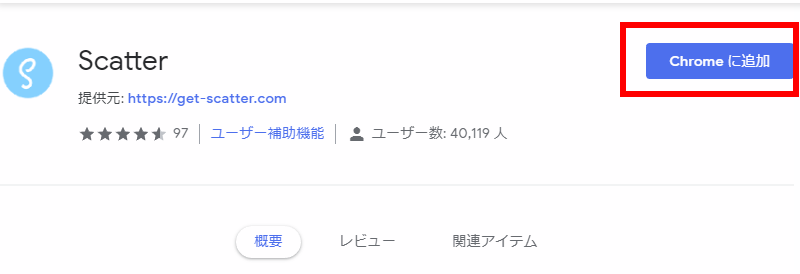
インストールが終わるとブラウザの右上に針金を曲げたようなScatterのアイコンが出てくるのでクリックして実行しましょう。するとパスワードの作成が求められます。パスワードを確認用も含め2回入力し、「Create New Scatter」ボタンを押してください。
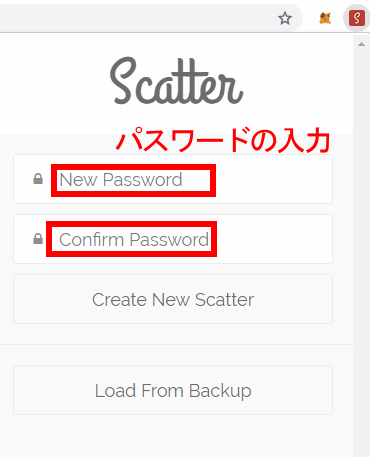
次にリカバリー用の12の単語が表示されます。必ずメモをとるなどして保管しましょう。これはパスワードのように非常に重要なものなので、管理にはくれぐれも気をつけて下さい。
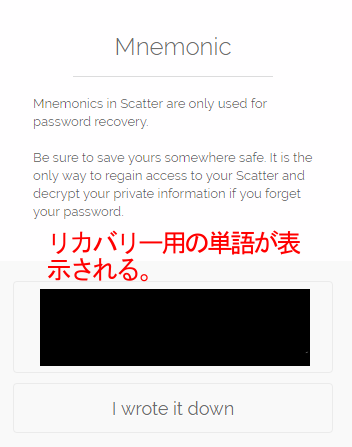
次に設定の入力を求められますが、ここでは下の「Skip Basic Setup」を押しましょう。
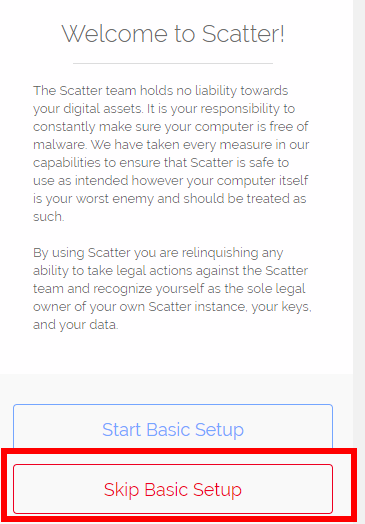
すると下のような画面になるので、「Key Pairs」を押します。
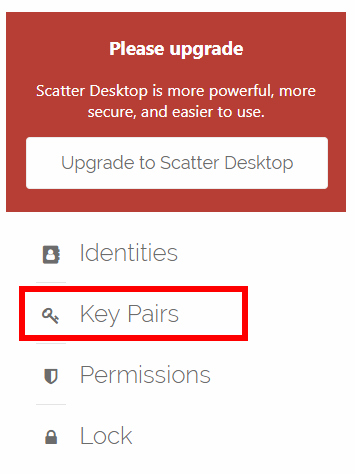
キーペアはまだ作成されていないため表示されません。右上の「New」ボタンを押します。
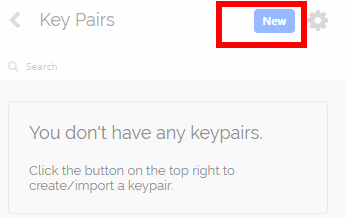
下のようなキー作成画面に切り替わります。まず①で適当にウォレットの名前を入力します。好きに付けて構いません。
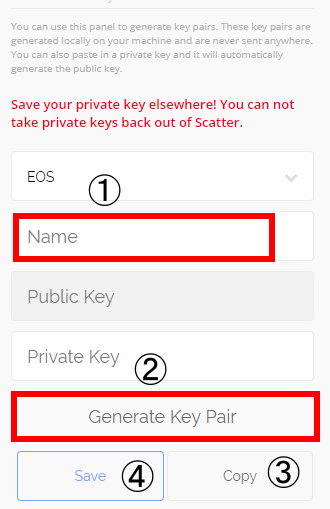
次に②の「Generate Key Pair」ボタンを押すと、Public KeyとPrivate Keyの欄に文字列が勝手に入ります。
必ず③の「Copy」ボタンを押して、それぞれのKeyの文字列をメモ帳などに貼りつけ保存したのち、④の「Save」ボタンを押しましょう。
ちなみに、この作業を2回行います。というのも、EOSはイーサリアムと異なり、アクティブキーとオーナーキーいう機能があります。アクティブキーは普段使い用のキーで、オーナーキーにはアクティブキーと同じ機能だけでなく、アクティブキーを変更する機能があります。もしアクティブキーを盗まれて変更されても、オーナーキーで権限を取り戻すことができます。
このようなイーサリアムとは異なる機能を持つため、その設定にキーペアが2つ必要となります。(秘密鍵、公開鍵の2つを2セット)
ちなみにコピーしたキーをメモ帳に貼りつけると
Private Key: XXXXXXXXXXXXXXXXXXXXXXXXXXXXXXXXXXXXX
Public Key: XXXXXXXXXXXXXXXXXXXXXXXXXXXXXXXXXXXXX
こんな感じに表示されます。プライベートキーが秘密鍵、パブリックキーが公開鍵になります。付けた名前と一緒にメモ帳に保存しておきましょう。
EOSアカウントの購入
EOSアカウントを購入できるサイトはいくつかあります。日本でもirexというアットコイン株式会社が運営するサイトがあり、無料でアカウントを作れるキャンペーンを実施していたのですが、現在(2019.4)は死んでいます。
というわけで「EOS Account Creator」というサービスを使います。
「Get Started」ボタンを押すとアカウントの作成が始まります。
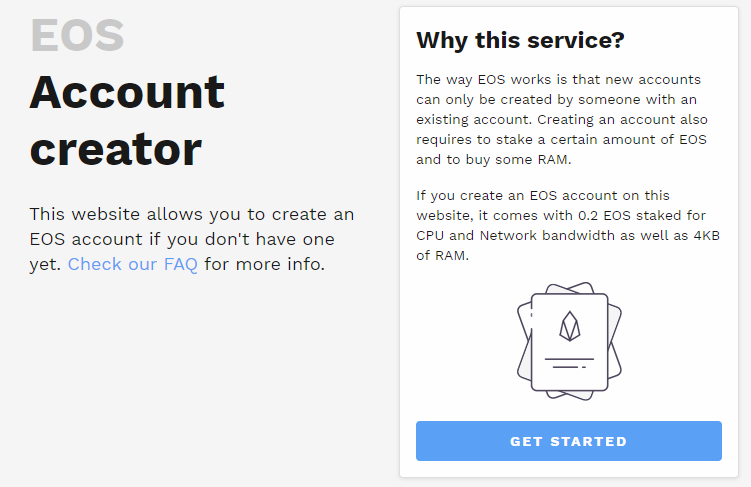
まずアカウントの入力を求められます。アカウントの文字数はきっかり12文字と決められており、検索などにも使われるため、公開しても良いものを選びましょう。
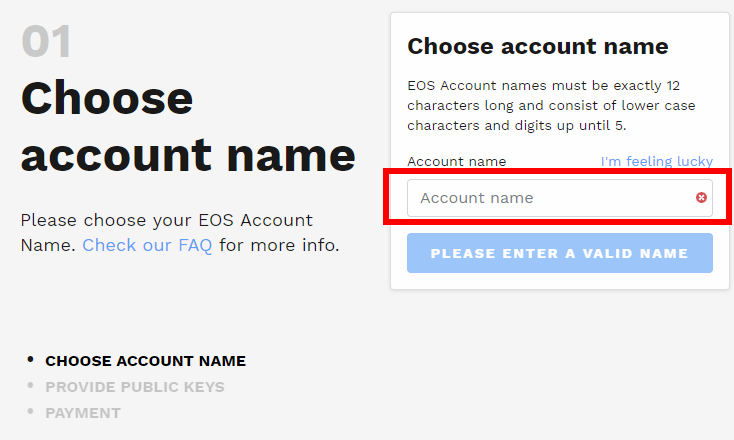
次にパブリックキーの入力を行います。先ほどScatterで作成した2つのパブリックキー(公開鍵)の文字列を入力して下さい。(秘密鍵じゃないよ)
上の欄にオーナーキー、下の欄にアクティブキーを入力します。 (オーナーとアクティブを同じキーにしてもいけますが、オススメはしません。)
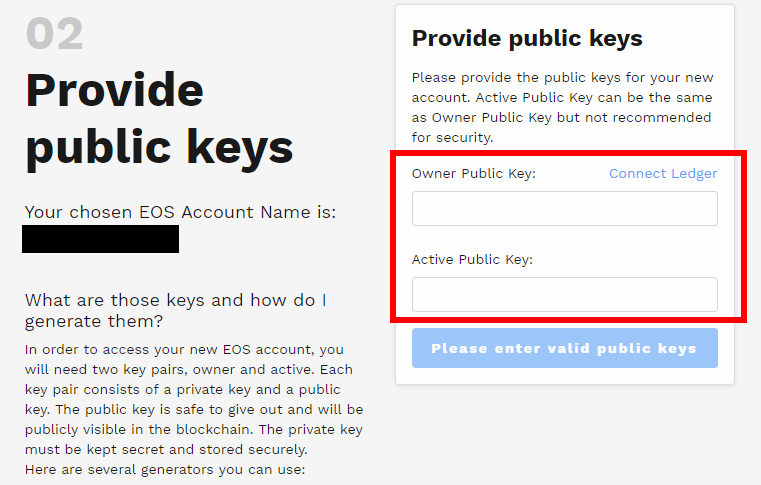
支払いの方法を決めます。クレジットカードも使えますが、イーサリアムで払った方が安いです。6ドルくらいですね。
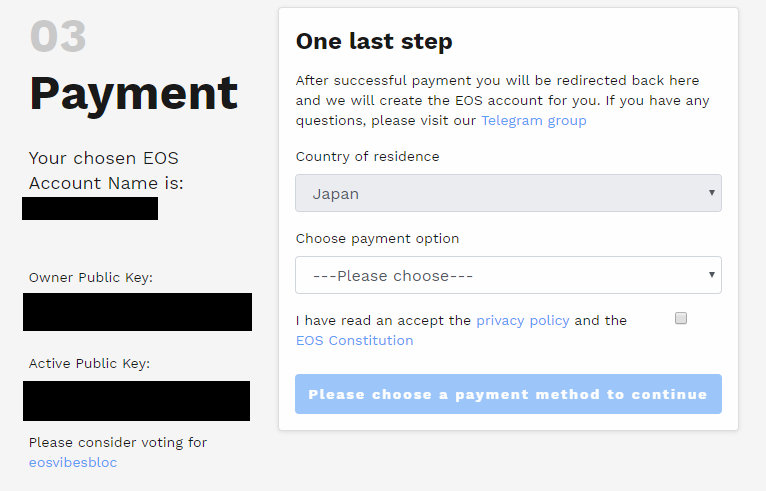
アカウントの作成は以上です。
次に作成したアカウントと「Scatter」を紐づけていきます。
「Scatter」とアカウントの紐づけ
再び「Scatter」を起動し、メイン画面で今度は「identities」のボタンを押します。
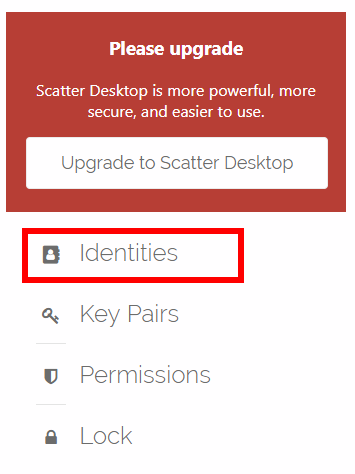
次に個人情報を入力していきます。「Create Identity」を押します。もしここに、何もしていないにもかかわらずアカウントが表示されていた場合、Scatterが自動で作成したものなので消してしまって構いません。
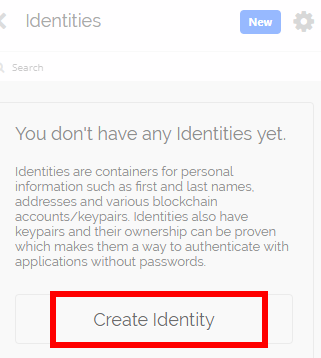
アカウントの選択画面になります。「None」のプルダウンを選ぶと、先ほど自分で作成したEOSのアカウント名が表示されるので選択し、「Import」を押しましょう。
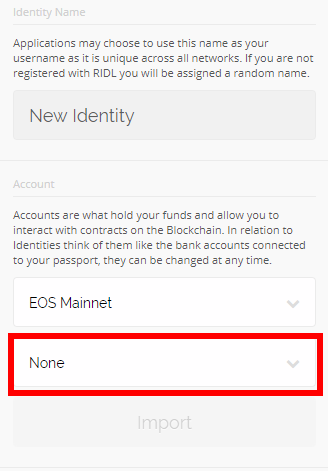
他にもこのIdentityのページには名前や住所を入力する場所がありますが、このアカウントの選択さえすれば、とりあえず使用できる状況になります。
まとめ
イーサリアムと異なり、EOSのウォレット作成には手間とお金がかかります。
しかし今後、いくつかの有望なゲームでEOSの使用が決まっており、是非ともEOSウォレットは使用できるようにしておきたいところです。
そのうち手間いらずなアカウント作成プロジェクトが出てきそうなものですが…。